textbox+边框
B端产品经理在入行时,可能需要了解各式各样的组件,了解其规范、作用和使用规则。这篇文章里,作者就介绍并拆解了B端组件——输入框。一起来看看吧,相信可以帮你加深对这一组件的了解和印象。

中医的入门知识是什么?肯定是认识各种中草药,了解他们的特性、功效和使用方法。中药店柜台后面一个个的木格子,就是中医的入行门槛。
B端产品的入门知识是什么?肯定是认识各种组件,了解他们的规范、作用和使用规则。构成页面的一个个组件,就是B端产品的入行门槛。
一个不认识中草药的中医不可能是好医生,一个不认识B端组件的产品经理也做不出好产品。
这个《好玩》系列为大家汇总了多种常用的B端组件,认识它们、熟悉它们、用好它们,为产品晋级之路打下扎实的基本功。
今天聊一下:输入框。
一、组件简介
输入框是承载用户文本输入或文本编辑的输入类组件,常用在表单页面。支持多种数据类型,比如纯文本、密码、数字、时间等。
也可以在原组件的基础上搭配其他组件使用。比如搭配搜索按钮,就是搜索组件。搭配前缀或后缀,可以快捷输入网址、电话号码等。
二、组件构成
输入框由以下5部分组成:
- 文本框(必须有):展示用户输入的内容。文本框的边框颜色和粗细变化可以代表输入框的状态,比如获取焦点、禁用、成功、报错等。
- 标签文字(可选):一般在文本框的左侧或顶部,用于说明输入框所输入的内容。
- 提示文字(可选):在文本框中显示的灰色提示文字,用来显示与输入内容的相关的提示或示例,当文本框获取光标时,提示文字自动消失。提示文字与用户实际输入的内容,会有明显视觉差异。
- 前缀图标(可选):可以更形象化的说明输入框的内容,一定程度上可以提升用户体验。
- 后缀图标(可选):常用于输入框的功能扩展,比如内容清除按钮,可以一键清除文本框中已输入的内容。或者密码隐藏按钮,可以将已输入内容进行加密脱敏。
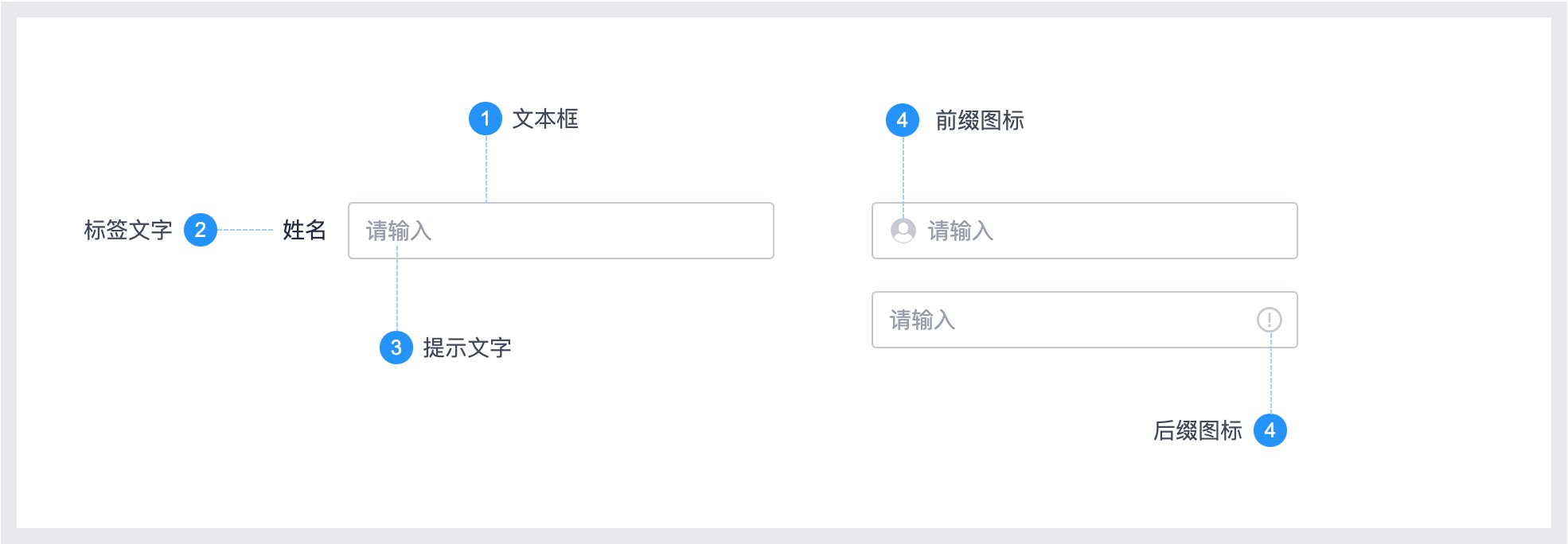
三、组件类型
1. 根据可输入文本的行数根据可输入文本的行数,输入框可分为3种:
1)单行输入框:只能输入一行文本,字数有限制,超出部分会被截取隐藏。
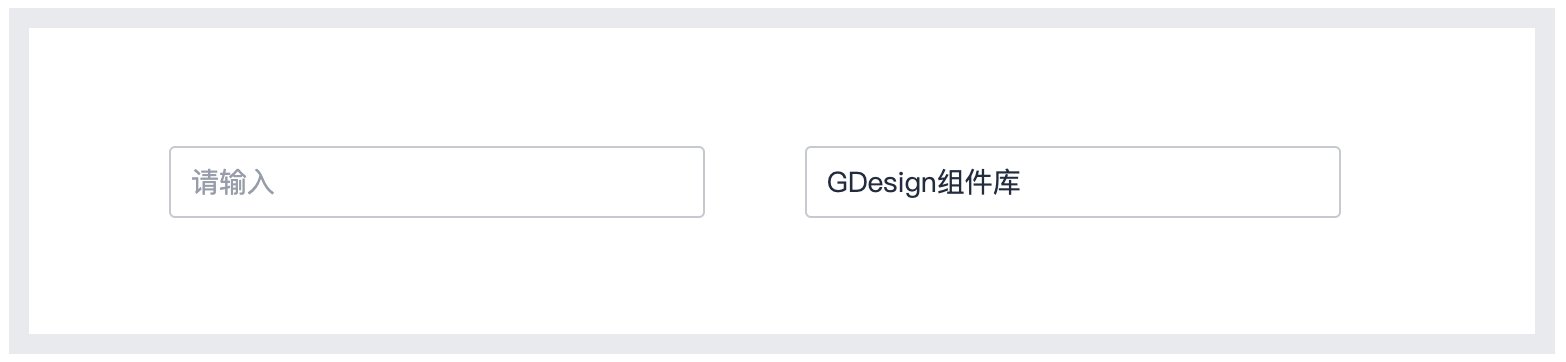
2)多行输入框:可以输入多行文本,输入框会根据输入行数自动调整高度。
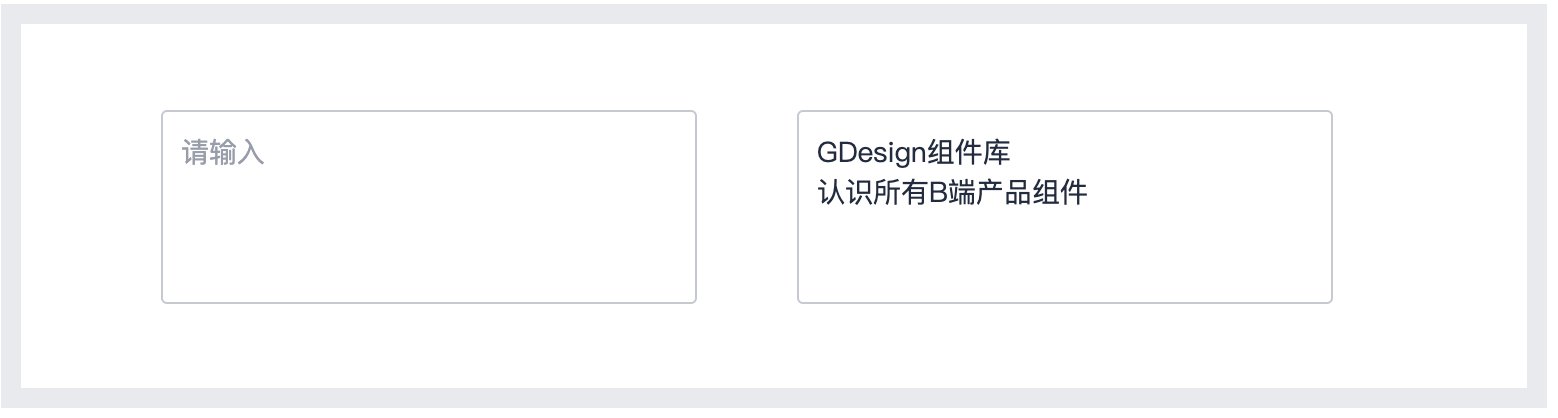
3)文本域:可拖动右下角图标改边文本域尺寸。
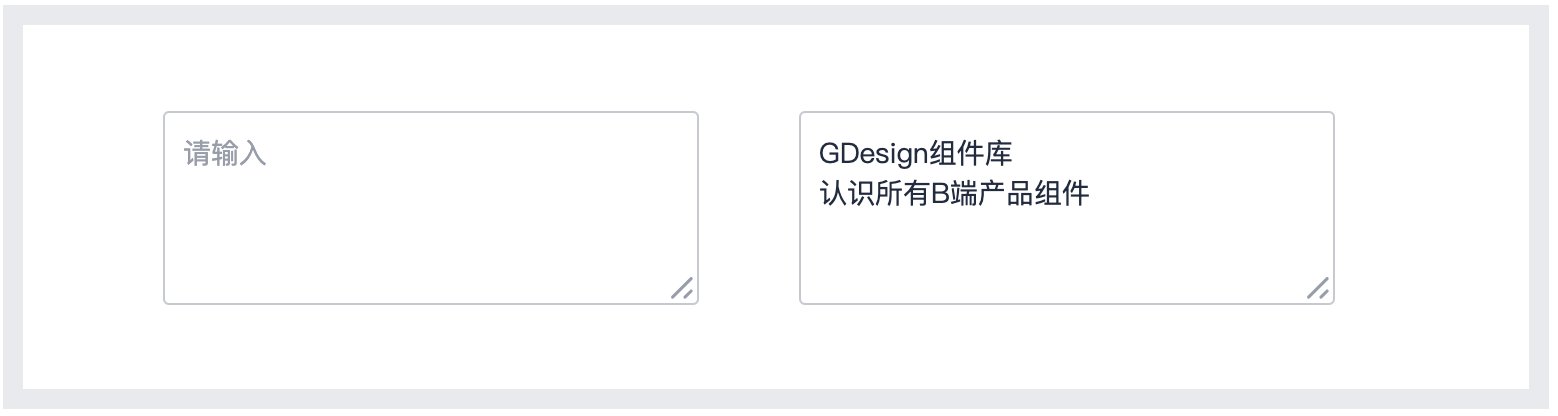 2. 根据不同的扩展功能
2. 根据不同的扩展功能根据不同的扩展功能,输入框可以分为以下多种类型:
1)常规输入框:原始状态的输入框,无拓展功能。
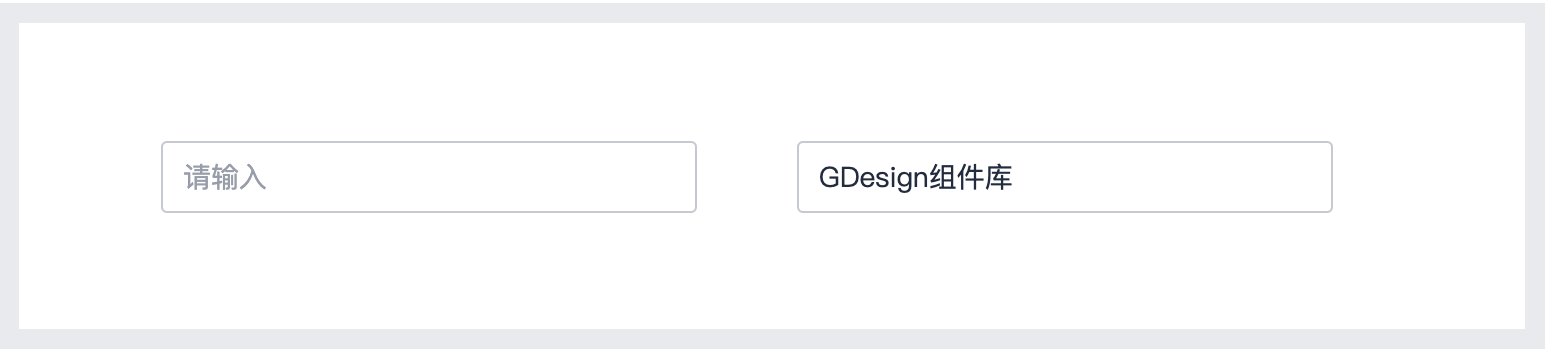
2)带前缀的输入框:在输入框左侧有前缀图标或文案。
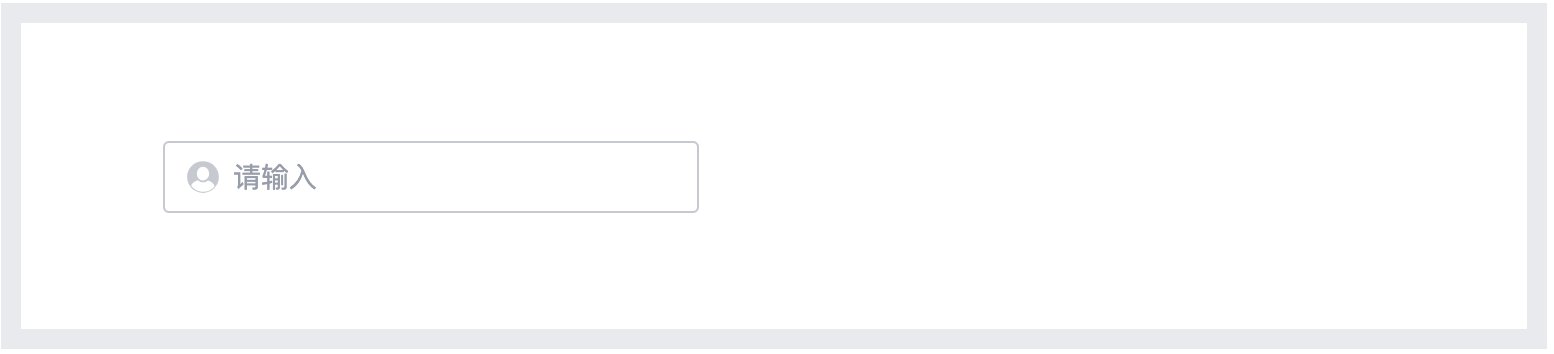
3)带前置或后置标签的输入框:在输入框前后有功能标签,比如搜索按钮,邮箱,手机号码的国际区号等。
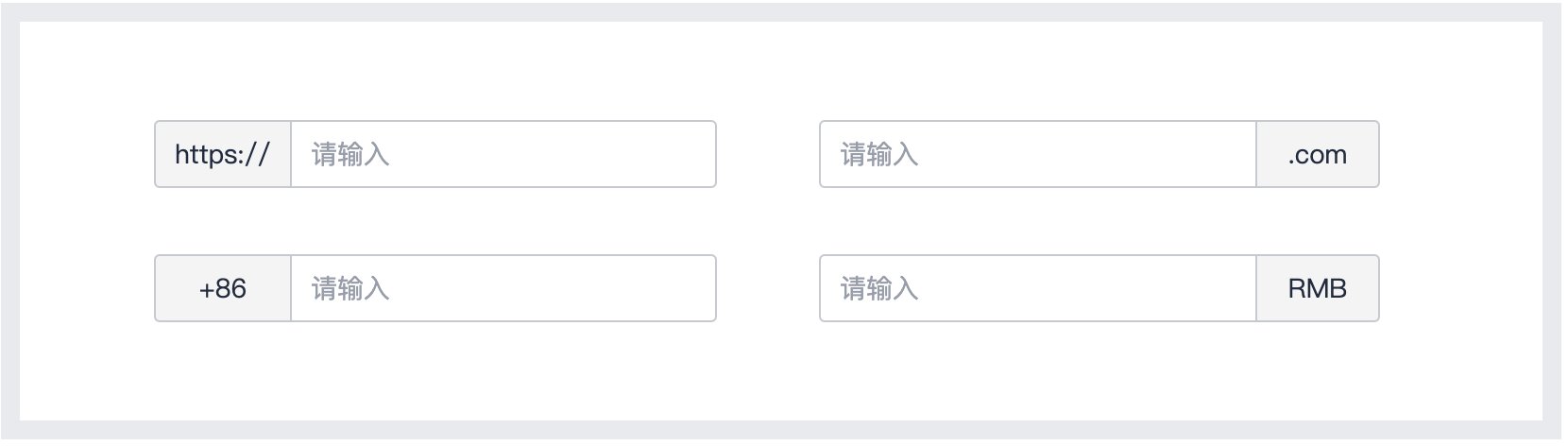
4)带字数统计的输入框:可以显示已输入的字数,也可以对输入数量进行限制。
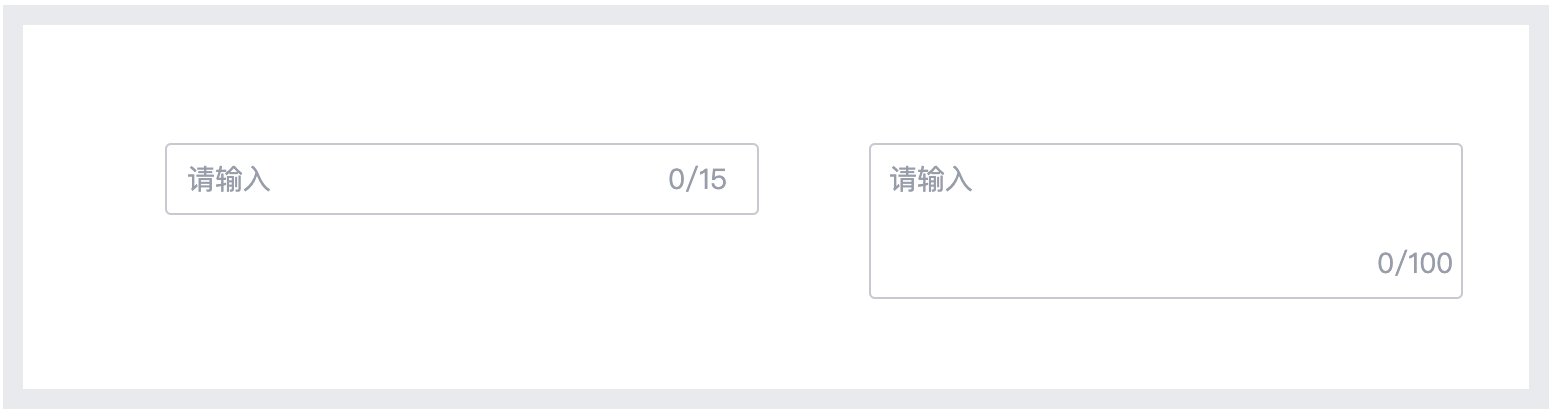
5)富文本输入框:拥有丰富的文字编辑功能的输入框,也可以插入图片、视频等其他格式的数据。
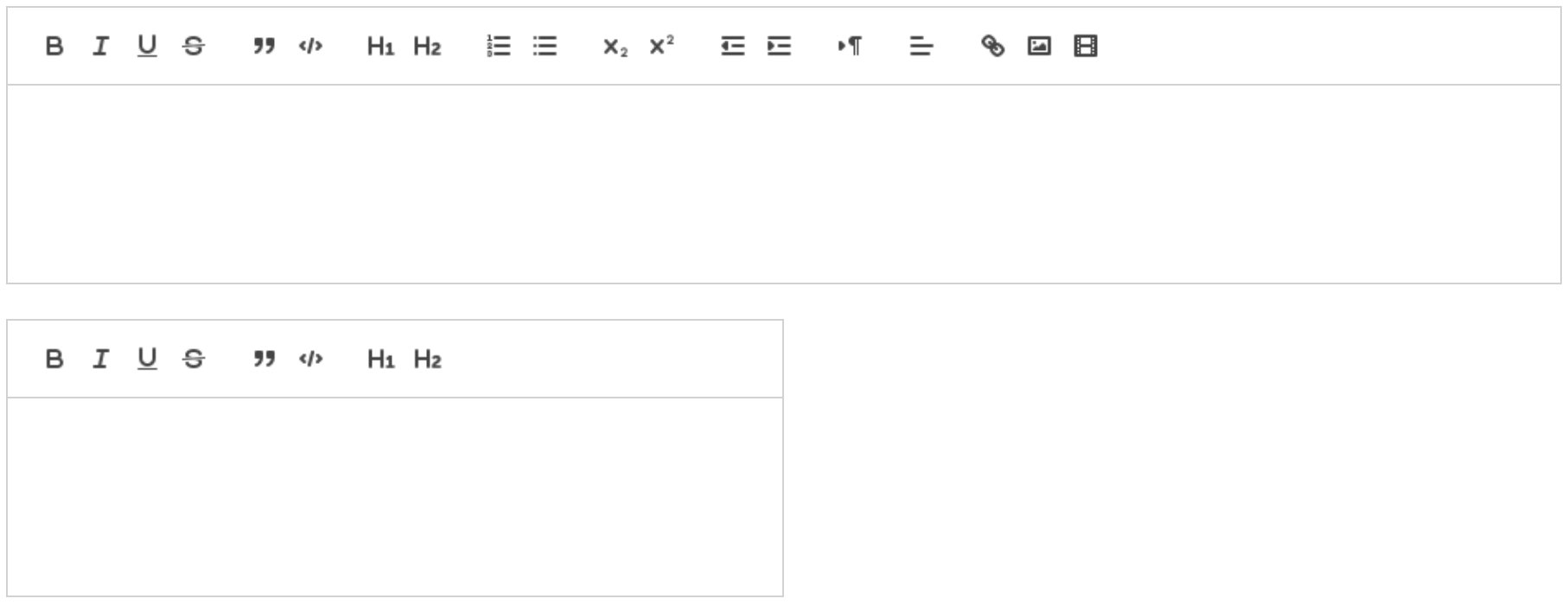
四、组件状态
输入框组件的8种状态:
- 初始态:组件首次打开时的状态。
- 悬停态:鼠标悬停在输入框上时的状态。
- 焦点态:输入框获取焦点时的状态。这时输入框上会有一个闪烁的光标,表示现在可以输入内容。
- 完成态:用户输入内容后,输入框失去焦点时的状态。
- 禁用态:输入框无法输入内容,功能失效时的状态。禁用状态下输入框可以显示内容,但无法修改内容。
- 加载态:多用于数据检索或数据验证的场景。数据的检索或验证过程需要与远程服务器交互,因此会有一定的延迟,在这个短暂”卡住“的过程中,给用户明确的加载中的反馈,提升用户体验。
- 成功态:内容输入成功时的状态。
- 报错态:内容输入错误时的状态。报错状态一般会搭配其他提示类组件一起使用,比如气泡提示、全局提示、文本提示等。
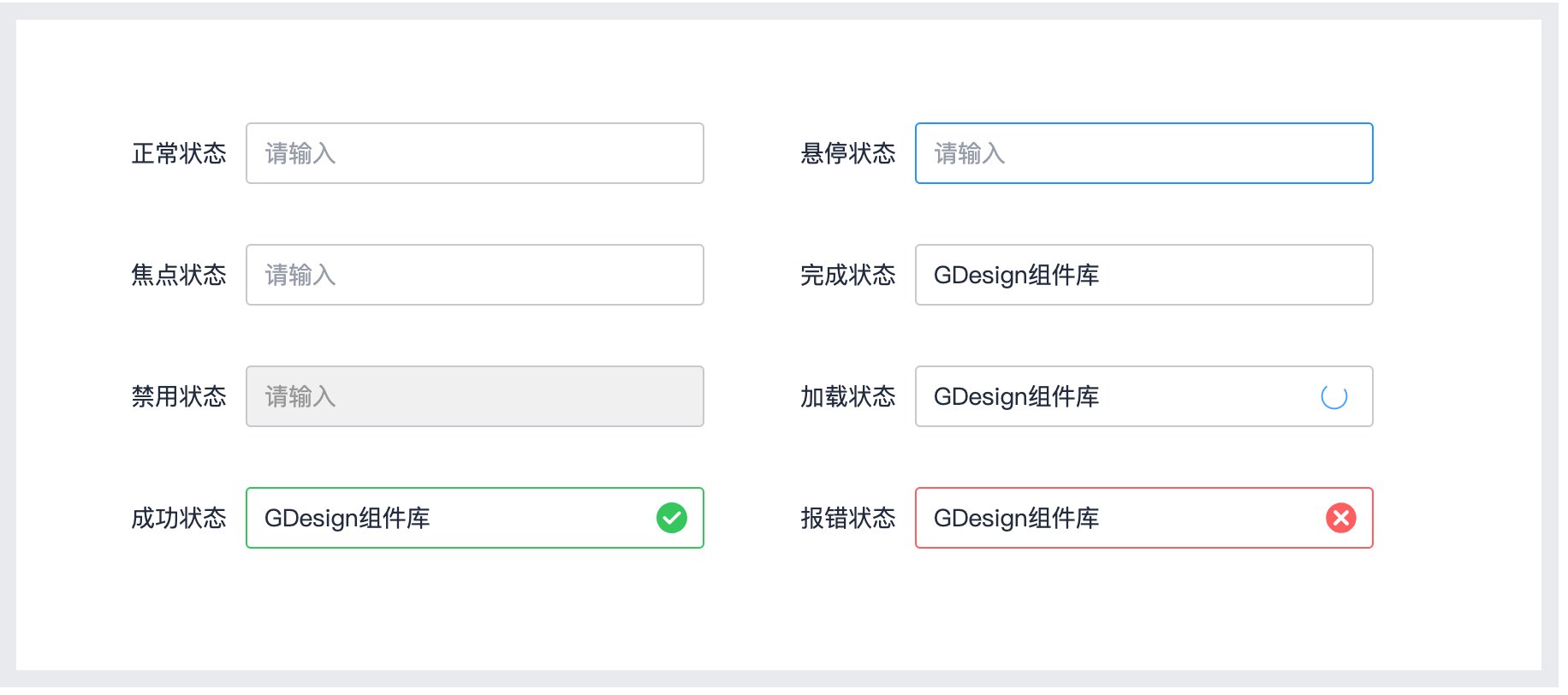
五、组件大小
1. 对组件高度规范常见的四种高度的输入框尺寸,分别为24px、32px、36px、40px。在做原型图时,除非特殊场景,一般使用36px的高度即可。
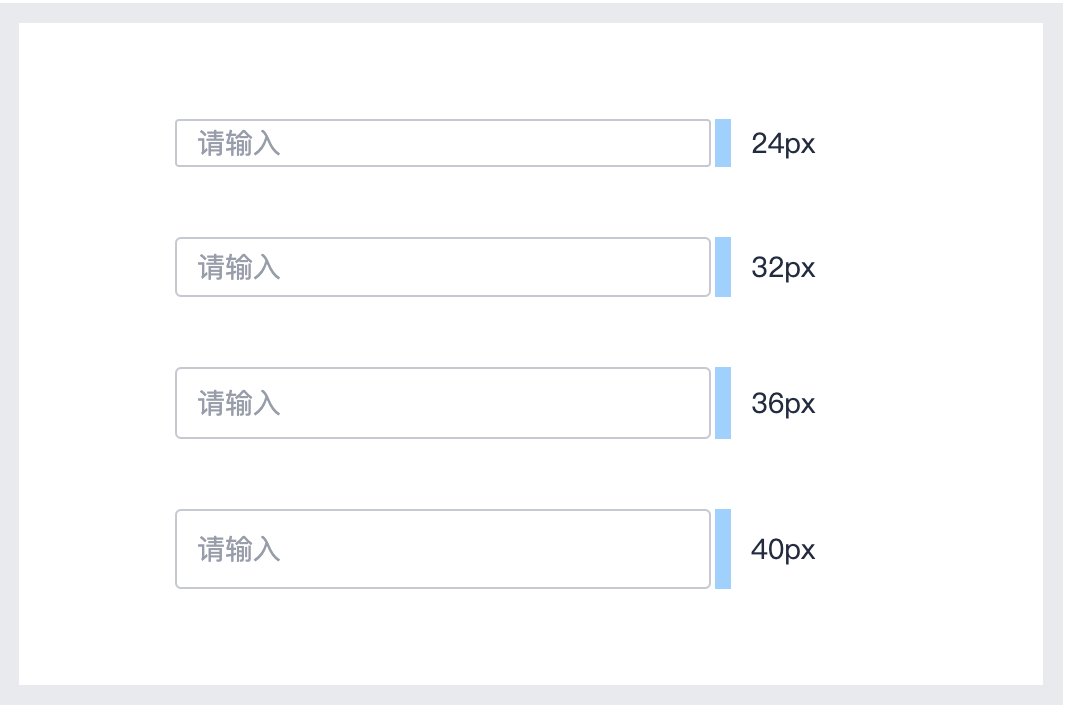 2. 组件的宽度规范
2. 组件的宽度规范组件宽度可以根据页面空间与网页栅格规范自由调整。网页栅格规范后续文章会详细说明。
六、使用规则与注意事项
1. 输入框组件的二用三不用二用:
- 输入自由度较高的开放性内容时使用,不需要对用户输入内容做限制,可以允许用户自由发挥。比如输入商品名称。
- 用户需要复制粘贴时使用。在订单号、收货地址等输入难度较大的场景中,用户使用复制粘贴会更加方便。
三不用:
- 用户输入有限制的封闭式内容时不能用,比如订单状态、性别、学历等场景。这种场景下建议使用选择器组件。
- 用户输入特定格式的内容时不能用,比如日期、省市区等场景。这类场景下建议使用时间选择器或联级选择器。
- 用户当前状态不知道输入什么时不能用。比如医院挂号前,可能暂时不知道该挂哪个科室,这种场景下使用选择器组件让用户选择会更好。
对于输入框组件来说,最重要的就是降低用户的输入成本和减少用户的出错概率。为此需要注意一下几点:
- 要有简洁扼要的提示文案,让用户第一时间知道输入的内容。
- 设置适当的组件大小和间距,保持页面的浏览体验,不拥挤、不凌乱。
- 有清晰的错误提示,让用户直观的知道错误原因及改正措施。
七、功能扩展
输入框组件搭配其他组件,就可以形成多种不同使用场景的功能。以下是几种常用的组合。
1. 搜索组件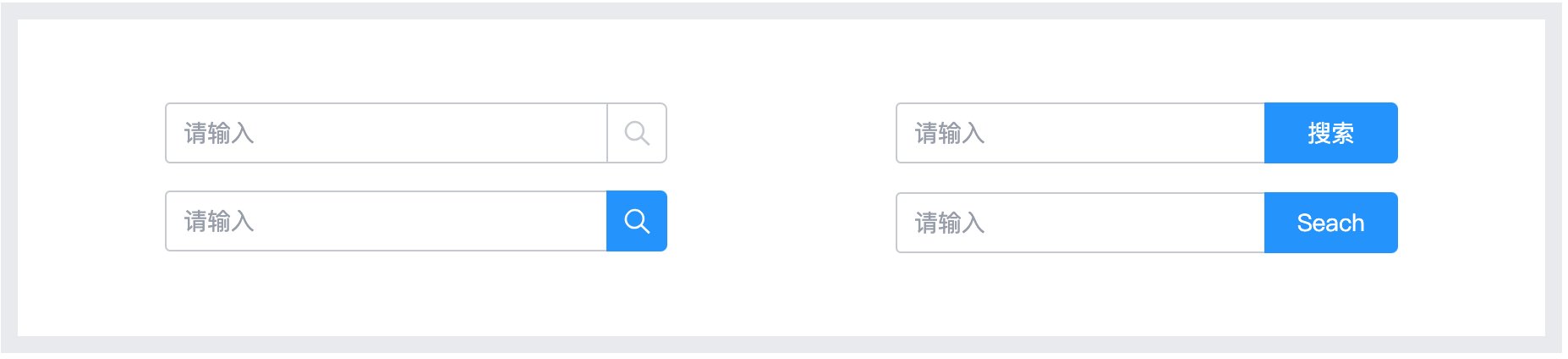 2. 浮窗提示
2. 浮窗提示 3. 银行卡输入
3. 银行卡输入 4. 验证码输入
4. 验证码输入
八、相似组件
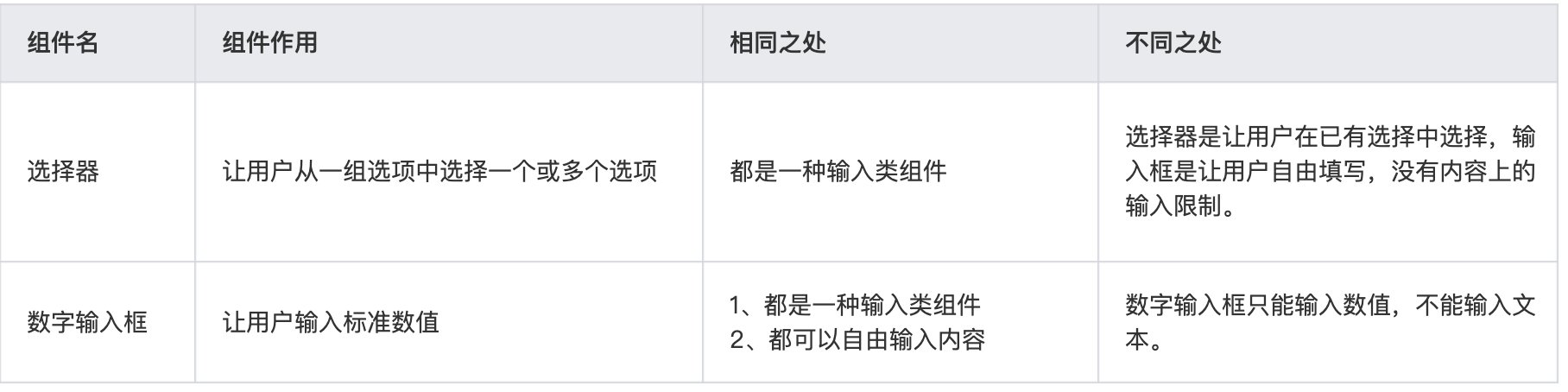
九、小结
认识每个组件、熟悉每个组件、用好每个组件,对待它们像儿时对待心爱的玩具一样,如数家珍、了如指掌。它们会给你源源不断的勇气和底气,让你在产品晋级之路上闪闪发光。
","gnid":"948bdd5507cdc9cf0","img_data":[{"flag":2,"img":[{"desc":"","height":"420","title":"","url":"https://p0.ssl.img.360kuai.com/t011ea61c3856d043ea.jpg","width":"900"},{"desc":"","height":"684","title":"","url":"https://p0.ssl.img.360kuai.com/t0151c3ed29e9108f3c.jpg","width":"1970"},{"desc":"","height":"362","title":"","url":"https://p0.ssl.img.360kuai.com/t01f3cb2b6e829e581a.jpg","width":"1566"},{"desc":"","height":"418","title":"","url":"https://p0.ssl.img.360kuai.com/t01a71eba4e4fc97336.jpg","width":"1558"},{"desc":"","height":"416","title":"","url":"https://p0.ssl.img.360kuai.com/t01613fd47af95fa53a.jpg","width":"1558"},{"desc":"","height":"358","title":"","url":"https://p0.ssl.img.360kuai.com/t0177ee6729e54cdf48.jpg","width":"1556"},{"desc":"","height":"354","title":"","url":"https://p0.ssl.img.360kuai.com/t01970366f5787946ec.jpg","width":"1554"},{"desc":"","height":"472","title":"","url":"https://p0.ssl.img.360kuai.com/t0101f503519e37cf28.jpg","width":"1660"},{"desc":"","height":"416","title":"","url":"https://p0.ssl.img.360kuai.com/t01fda0681d3953cd9c.jpg","width":"1558"},{"desc":"","height":"700","title":"","url":"https://p0.ssl.img.360kuai.com/t015afbe4af7567286c.jpg","width":"1814"},{"desc":"","height":"812","title":"","url":"https://p0.ssl.img.360kuai.com/t01889934223dbf1af1.jpg","width":"1832"},{"desc":"","height":"712","title":"","url":"https://p0.ssl.img.360kuai.com/t01b9e4260bcad73861.jpg","width":"1072"},{"desc":"","height":"424","title":"","url":"https://p0.ssl.img.360kuai.com/t0132ce313a4470febf.jpg","width":"1854"},{"desc":"","height":"354","title":"","url":"https://p0.ssl.img.360kuai.com/t01767ffb0e7556fdd8.jpg","width":"1854"},{"desc":"","height":"356","title":"","url":"https://p0.ssl.img.360kuai.com/t01a4cd1f398a839875.jpg","width":"1854"},{"desc":"","height":"356","title":"","url":"https://p0.ssl.img.360kuai.com/t0135bd23e0fdb544c4.jpg","width":"1854"},{"desc":"","height":"454","title":"","url":"https://p0.ssl.img.360kuai.com/t0128e1f3bd0498bc0e.jpg","width":"1816"}]}],"original":0,"pat":"art_src_3,fts0,sts0","powerby":"pika","pub_time":1709355720000,"pure":"","rawurl":"http://zm.news.so.com/b7cd82a661ad11a2e68a05435dc56df2","redirect":0,"rptid":"3a1b0d72b03382b2","rss_ext":[],"s":"t","src":"人人都是产品经理","tag":[],"title":"好玩的B端组件
查厕唯3206如何重写textbox类可以带有小图标或者如何设置winform中textBox 的属性可以实现如下图界面? -
阚倪玛17157807392 ______ 你可以自定义控件,一个图片然后加上一个textbox隐藏边框.这是我的思路
查厕唯3206ASP.NET的asptextbox控件点击后产生的边框如何去掉? -
阚倪玛17157807392 ______ 你在css把border的属性强制定义一下,就可以了 例如border: 1px solid #ccc;
查厕唯3206VS怎么去掉textbox边框 -
阚倪玛17157807392 ______ 给你的table加一个样式表: .mytb td input{ border:0;/*设置边框为0*/ width:100%;/*设置宽度为父级元素的宽度*/ } 调用: <table class="mytb"></table>
查厕唯3206怎样改变TextBox等控件的边框颜色? -
阚倪玛17157807392 ______ 其他的则在 OnPaint 中画好了,在 3D 边框样式下,一定要先用 SystemColors.Window 把原有的边框遮掉,然后用想用的颜色再画边框矩形即可.
查厕唯3206css textbox文本框样式 -
阚倪玛17157807392 ______ orz....你应该设置 input{XXXX} 而不是text,,,TEXT只是这个INPUT的类型而已.
查厕唯3206c# textbox 去掉一边边框 -
阚倪玛17157807392 ______ ...是你现在的内容.再加上style="border-bottom-style:none;“,这样下边框就没有了style...
查厕唯3206要使一个textbox显示的像无边框的label,要怎样写css -
阚倪玛17157807392 ______ -----解决方案--------------------<textarea style="border:0px; overflow:hidden"></textarea>
查厕唯3206如何在窗体中创建文本框和提示标签 -
阚倪玛17157807392 ______ 这个的话你看直接这样!比如你的标签的是label 它的ID是label1,你的文本框是textbox 它的ID是textbox1,你点击按钮事件把label的值给textbox你只要这样就可以啦!textbox1.text=label1.text.Substring(0,3);就可以啦!
查厕唯3206textbox样式 CSS高手进 -
阚倪玛17157807392 ______ //cs代码给textbox控件添加属性 textbox.Attributes.Add("onpropertychange","changeBorder(this)"); textbox.Attributes.Add("oninput","changeBorder(this)");//css样式.demo{border:solid 1px Red;}//页面文件添加js方法 function changeBorder(textbox) { if(textbox.value=="") textbox.className=""; else textbox.className="demo"; }
查厕唯3206C# winForm怎么把textbox 不可见 -
阚倪玛17157807392 ______ WinForm中的TextBox的背景色不支持“Transparent”,如果放在纯色的窗体上,将背景色设置为窗体的背景色,然后把BorderStyle设置为“None”能够实现TextBox不可见,但点击能得到光标,如果是放在复杂一些的背景图片,比如渐变、有底纹什么的就不行了,也许继承或是重绘一个TextBox能够实现,不过没试过.